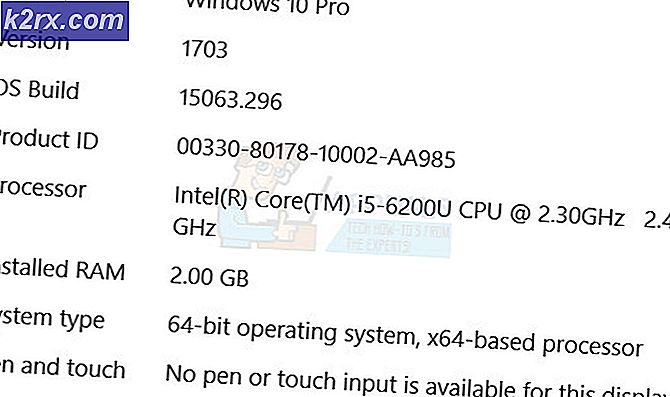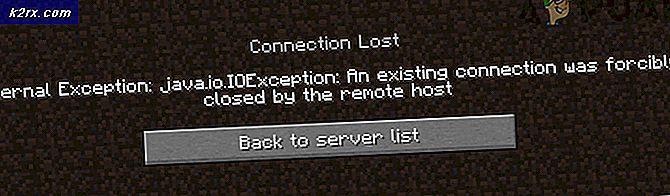Cara Menampilkan Tampungan Daur Ulang di File Explorer pada Windows 10
Windows 10 mencoba untuk menyederhanakan masalah bagi kita tetapi dalam prosesnya beberapa fasilitas dasar diabaikan. Ini telah terbukti menjadi tantangan besar bagi pengguna Windows 10 yang baru. Meskipun masih ada beberapa keakraban dengan Windows 7, Windows 10 masih memiliki nuansa yang agak baru. Misalnya, pada contoh pertama, Recycle Bin mungkin tidak terlihat oleh Anda. Ini tidak berarti bahwa itu tidak ada di sana; itu sangat hadir. Namun, untuk dapat mengakses atau menggunakan Recycle Bin, ada beberapa hal yang harus Anda lakukan dari ujung Anda terlebih dahulu. Terkadang Anda mungkin perlu memulihkan file yang terhapus kembali ke PC Anda. Apakah sengaja atau tidak, Recycle Bin telah Anda bahas dalam aspek ini. Itulah mengapa itu masih merupakan komponen Windows yang sangat penting. Anda tidak perlu mengotak-atik sistem Anda untuk menemukan Recycle Bin lagi.
Di Windows 10 ada dua cara yang terbukti di mana Anda dapat menambahkan Recycle Bin ke panel navigasi di File Explorer:
- Mengedit registri sistem
- Tampilkan semua metode folder
Metode 1: Mengedit registri sistem
Untuk membuka Registry Editor, tekan dan tahan WINDOWS Key + R.
Di dialog Run yang muncul, ketik regedit.exe atau hanya regedit dan klik OK.
Jika tombol kombinasi Windows bukan preferensi Anda, ada cara lain yang bisa digunakan untuk mengakses registri sistem. Cukup klik pada menu mulai dan ketik regedit di kotak pencarian. Itu akan muncul di antara hasilnya. Klik / ketuk untuk membukanya.
Setelah terbuka, perluas folder pertama berlabel HKEY_CLASSES_ROOT . Pilih entri CLSID dan kemudian klik pada label {645FF040-5081-101B-9F08-00AA002F954E}. Di bawah folder ini pilih ShellFolder . Di ruang di jendela sebelah kanan Anda, klik kanan dan pilih DWORD Baru di menu tarik-turun. Beri nama seperti ini: System.IsPinnedToNameSpaceTree . Pada pembacaan Nilai, setel ke 1.
Jika komputer Anda berjalan pada perangkat lunak Windows 10 64 bit, ikuti saja langkah-langkah di atas tetapi untuk kunci registri
TIP PRO: Jika masalahnya ada pada komputer Anda atau laptop / notebook, Anda harus mencoba menggunakan Perangkat Lunak Reimage Plus yang dapat memindai repositori dan mengganti file yang rusak dan hilang. Ini berfungsi dalam banyak kasus, di mana masalah ini berasal karena sistem yang rusak. Anda dapat mengunduh Reimage Plus dengan Mengklik di SiniHKEY_CLASSES_ROOT \ Wow6432Node \ CLSID \ {645FF040-5081-101B-9F08-00AA002F954E} \ ShellFolder
Sekarang restart PC Anda. Setelah Anda mengklik File Explorer Anda akan melihat Recycle Bin di bagian bawah. Jika karena alasan tertentu Anda ingin menghapus ikon Recycle Bin, cukup navigasikan ke DWORD baru yang Anda buat dan atur nilainya menjadi 0.
Metode 2: Tampilkan semua metode folder
Ini lebih sederhana daripada metode pertama. Metode di atas dianjurkan meskipun; karena hanya Anda yang dapat menambahkan / menghapus ikon Recycle Bin berdasarkan mengetahui kunci registri yang Anda edit. Ketika Anda membuka folder File Explorer, Anda akan melihat bahwa bar di sisi kiri (yang memiliki Jaringan, Komputer, Homegroup, Libraries dan Favorites links) tidak memiliki Recycle Bin.
Untuk memunculkan Recycle Bin, Klik View -> Navigation Pane -> Show All Folders. Segera Anda akan melihat beberapa perubahan yang terlihat pada tata letak bilah sisi. Anda akan melihat tautan ke Recycle Bin dan Control Panel. Anda dapat memilih untuk meninggalkannya di sana, atau seret ke Favorit; dari mana Anda dapat mengaksesnya secara langsung selanjutnya. Anda baik untuk pergi.
Jika Anda ingin tata letak Explorer kembali ke tampilan aslinya, lagi-lagi klik kanan pada ruang kosong di sidebar kiri. Tampilan sebelumnya akan kembali tetapi inilah triknya: Anda masih dapat mengakses Recycle Bin dari folder Favorit Anda!
TIP PRO: Jika masalahnya ada pada komputer Anda atau laptop / notebook, Anda harus mencoba menggunakan Perangkat Lunak Reimage Plus yang dapat memindai repositori dan mengganti file yang rusak dan hilang. Ini berfungsi dalam banyak kasus, di mana masalah ini berasal karena sistem yang rusak. Anda dapat mengunduh Reimage Plus dengan Mengklik di Sini